
ΚΛΕΙΣΙΜΟ
Χριστοπωλητή, όταν σε πλήρωνε το pronews.gr, ήταν καλά;

Όταν ξεκινάει o υπολογιστής σας, ξεκινάει μια σειρά προγραμμάτων πριν να είναι έτοιμα για χρήση, όπως το iTunes Helper, το Adobe Reader, το Skype, το Google Chrome και το Microsoft Office.
Πολλά από αυτά μπορεί να είναι χρήσιμα, αλλά όσο περισσότερα προγράμματα εκτελεί ο υπολογιστής σας κατά τη διάρκεια αυτής της διαδικασίας, τόσο περισσότερο χρειάζεται για να ξεκινήσουν τα Windows.
Αν κατά την εκκίνηση των Windows εκτελούνται πάρα πολλά προγράμματα, σίγουρα θα μπορούσαν να επιβραδύνουν τη συνολική απόδοση του υπολογιστή σας, συμπεριλαμβανομένων και άλλων προγραμμάτων που προσπαθείτε να χρησιμοποιήσετε.
Ευτυχώς όμως, έχετε τον έλεγχο σχετικά με τα προγράμματα εκκίνησης των Windows που επιτρέπετε να εκτελούνται.
Λάβετε υπόψη ότι μπορείτε να ξεκινήσετε ένα πρόγραμμα με μη αυτόματο τρόπο εάν το χρειάζεστε.
Χρησιμοποιήστε τα παρακάτω βήματα για να αλλάξετε τα προγράμματα εκκίνησης που εκτελούνται κατά την ενεργοποίηση στα Windows 10, 8 και 7.
Πώς να αλλάξετε τα προγράμματα εκκίνησης στα Windows 10
Για να αλλάξετε τα προγράμματα εκκίνησης των Windows 10, θα χρησιμοποιήσετε το Task Manager .
Σημείωση : Αυτή η διαδικασία θα λειτουργήσει επίσης και για την προσαρμογή εκκίνησης των Windows 8.
1. Μετακινήστε το δείκτη του ποντικιού στη γραμμή εργασιών στο κάτω μέρος της οθόνης σας και κάντε δεξί κλικ.
2. Από το μενού, επιλέξτε Διαχείριση εργασιών .
3. Κάντε κύλιση προς τα κάτω έως ότου δείτε την ενότητα Διεργασίες στο παρασκήνιο .
Σημείωση : Εάν δεν το βλέπετε, επιλέξτε Περισσότερα στοιχεία στην κάτω αριστερή γωνία του Task Manager.
4. Στο επάνω μέρος της εφαρμογής, επιλέξτε την καρτέλα Εκκίνηση .
5. Επιλέξτε τη στήλη Κατάσταση για να ταξινομήσετε τις εφαρμογές σε Απενεργοποιημένη και Ενεργοποιημένη.
Σημείωση : Απενεργοποιημένο σημαίνει ότι το πρόγραμμα δεν εκτελείται όταν ξεκινάτε τον υπολογιστή σας. Ενεργοποίηση σημαίνει ότι το κάνει.
6. Εξετάστε τη λίστα για να δείτε εάν υπάρχουν ενεργοποιημένες εφαρμογές που δεν χρειάζεστε συνεχώς. Εάν δεν είστε σίγουροι, αφήστε τους να λειτουργούν.
7. Για να απενεργοποιήσετε οποιαδήποτε εφαρμογή, κάντε δεξί κλικ οπουδήποτε στη σειρά και επιλέξτε Απενεργοποίηση .
8. Όταν τελειώσετε, επιλέξτε το X στην επάνω δεξιά γωνία για έξοδο από το Task Manager.
9. Τέλος, επανεκκινήστε τον υπολογιστή σας για να επιτραπεί η πραγματοποίηση των αλλαγών.
Την επόμενη φορά που θα ξεκινήσετε τον υπολογιστή σας, δείτε εάν παρατηρείτε βελτίωση στον χρόνο εκκίνησης και τη συνολική απόδοση.
Πώς να αλλάξετε τα προγράμματα εκκίνησης των Windows 7
Για να αλλάξετε τα προγράμματα εκκίνησης των Windows 7, θα χρησιμοποιήσετε το MSConfig.
1. Ανοίξτε το μενού “Έναρξη”. Στο πλαίσιο αναζήτησης, πληκτρολογήστε msconfig.exe .
2. Επιλέξτε msconfig.exe.
3. Στο παράθυρο διαμόρφωσης συστήματος, επιλέξτε την καρτέλα Εκκίνηση .
4. Θα πρέπει να δείτε μια λίστα με κάθε πρόγραμμα που εκτελείται κατά την εκκίνηση του υπολογιστή. Ελέγξτε τη λίστα και προσδιορίστε αν υπάρχουν εφαρμογές που δεν χρειάζεστε συνεχώς.
5. Για όσα αναγνωρίζετε, βεβαιωθείτε ότι το πλαίσιο ελέγχου δίπλα στο όνομα του προγράμματος δεν έχει επιλεγεί. Σε περίπτωση αμφιβολίας, αφήστε το πρόγραμμα ενεργοποιημένο.
6. Όταν τελειώσετε, επιλέξτε Εντάξει.
7. Θα εμφανιστεί ένα παράθυρο διαλόγου που σας ζητάει να κάνετε επανεκκίνηση.
Επιλέξτε Επανεκκίνηση.
Δείτε εάν παρατηρείτε βελτίωση στο χρόνο εκκίνησης και τη συνολική απόδοση!
ΕΙΔΗΣΕΙΣ ΣΗΜΕΡΑ
- Θανατηφόρο τροχαίο στη Βούλα: «Οι μηχανές που χτύπησαν την μητέρα μου έτρεχαν με ιλιγγιώδη ταχύτητα» λέει ο γιος της
- Ισπανία: Τέλος τα έπαθλα στις ταυρομαχίες – Από το 2011 ο νικητής έπαιρνε 30.000 ευρώ
- Δεν ανέχονται την προδοσία: Αυτά είναι τα τέσσερα ζώδια που δύσκολα συγχωρούν
- Telegram Community: Ένας ακόμη τρόπος για να μαθαίνεις πρώτος τα τελευταία νέα από το Pronews.gr
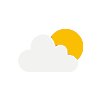














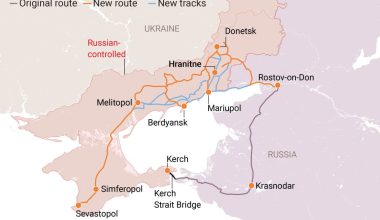




Tο pronews.gr δημοσιεύει κάθε σχόλιο το οποίο είναι σχετικό με το θέμα στο οποίο αναφέρεται το άρθρο. Ο καθένας έχει το δικαίωμα να εκφράζει ελεύθερα τις απόψεις του. Ωστόσο, αυτό δεν σημαίνει ότι υιοθετούμε τις απόψεις αυτές και διατηρούμε το δικαίωμα να μην δημοσιεύουμε συκοφαντικά ή υβριστικά σχόλια όπου τα εντοπίζουμε. Σε κάθε περίπτωση ο καθένας φέρει την ευθύνη των όσων γράφει και το pronews.gr ουδεμία νομική ή άλλα ευθύνη φέρει.
Δικαίωμα συμμετοχής στη συζήτηση έχουν μόνο όσοι έχουν επιβεβαιώσει το email τους στην υπηρεσία disqus. Εάν δεν έχετε ήδη επιβεβαιώσει το email σας, μπορείτε να ζητήσετε να σας αποσταλεί νέο email επιβεβαίωσης από το disqus.com
Όποιος χρήστης της πλατφόρμας του disqus.com ενδιαφέρεται να αναλάβει διαχείριση (moderating) των σχολίων στα άρθρα του pronews.gr σε εθελοντική βάση, μπορεί να στείλει τα στοιχεία του και στοιχεία επικοινωνίας στο [email protected] και θα εξεταστεί άμεσα η υποψηφιότητά του.